
Puede capturar innumerables momentos preciosos a través de la lente de sus cámaras. A veces, puede perder las imágenes de su iPhone debido a la eliminación accidental, el daño físico, la actualización de iOS, el jailbreak, el reinicio de fábrica u otras razones. Esta es precisamente la situación en la que te encuentras ansioso por aprender Cómo recuperar fotos eliminadas permanentemente en iPhone eficientemente.
Bueno, esta publicación discute cinco formas viables de recuperar sus fotos perdidas. Ahora, vamos a sumergirnos en el mundo de la recuperación de fotos de iPhone y asegurarnos de que esos momentos atesorados nunca se pierdan realmente.
Forma 1: recuperar fotos eliminadas permanentemente de la carpeta recientemente eliminada de iPhone
«¿Puedo recuperar fotos eliminadas permanentemente de mi iPhone?» ¡Sí! Cuando las fotos de iPhone desaparecieron del rollo de cámara, utilice la carpeta «recientemente eliminada». Retiene artículos eliminados por hasta 30 días, lo que le permite recuperarlos en su biblioteca de fotos. Si sus fotos deseadas se eliminaron dentro de ese período, continúe para recuperar imágenes ahora.
¿Cómo recuperar fotos eliminadas permanentemente de Gallery en iPhone de recientemente eliminadas?
- Comience iniciando la aplicación Fotos y seleccionando «Álbumes».
- Desplácese por la lista hasta que se ubique «recientemente eliminado».
- Elija las fotos que desea restaurar tocando «Seleccionar».
- Una vez que haya realizado sus selecciones, inicie la recuperación tocando «recuperarse» seguido de «recuperar fotos» para recuperar sus imágenes eliminadas.
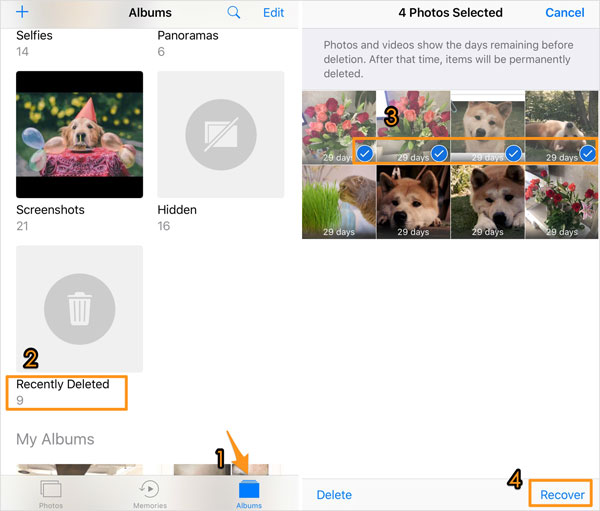
También puede disfrutar:
Forma 2: Encuentra fotos eliminadas permanentemente en iPhone de iTunes directamente
iTunes sirve como otra excelente opción de respaldo para resolver cómo recuperar las fotos que eliminó cuando eliminó las fotos de iPhone. Puede verificar si ha respaldado previamente su iPhone usando esta herramienta. Si lo ha hecho, existe una probabilidad significativa de recuperar fotos, ya que la copia de seguridad puede contener los datos que ha eliminado.
¿Cómo ver fotos eliminadas permanentemente en iPhone de iTunes?
- Conecte su iPhone a la computadora y inicie iTunes.
- Si anteriormente ha respaldado su iPhone con esta computadora, iTunes se abrirá automáticamente.
- Seleccione su icono de iPhone dentro de iTunes.
- Elija la opción de «Restaurar copia de seguridad».
- Localice la copia de seguridad que incluye la foto que desea recuperar y haga clic en «Restaurar».

Forma 3: Cómo restaurar las fotos eliminadas permanentemente en el iPhone desde Finder directamente
Puede crear una copia de seguridad de su iPhone en su Mac, asegurando que no tendrá que preocuparse por recuperar fotos eliminadas de su iPhone más adelante. (¿Cómo transferir fotos de iPhone a Mac?) Si está utilizando MacOS Catalina o una versión más nueva, deberá usar Finder en lugar de iTunes para iPhone la recuperación de fotos eliminada permanentemente.
¿Cómo recuperar fotos eliminadas permanentemente en iPhone de Finder en Mac?
- Inicie buscador desde el muelle de su Mac.
- Conecte su iPhone a su Mac con un cable USB.
- Cuando el icono de su iPhone aparezca en el panel lateral, haga clic en él.
- Seleccione la opción para «Restaurar copia de seguridad».
- Explore las copias de seguridad disponibles.
- Elija la versión específica que necesita, luego haga clic en «Restaurar».
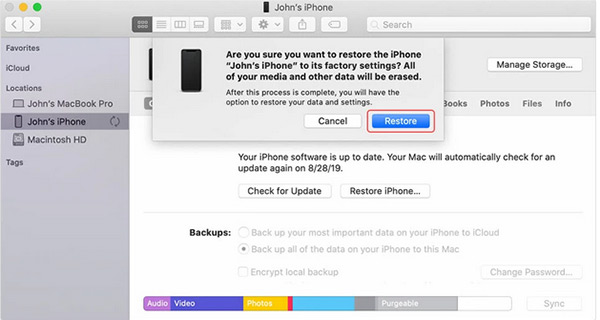
Recomendaciones adicionales:
Forma 4: cómo recuperar fotos eliminadas permanentemente en iPhone sin datos sobrescritos
Como sabrán, la restauración de fotos de una copia de seguridad de iTunes puede sobrescribir todos los datos existentes en su iPhone actual. Por lo tanto, se recomienda que considere ver y extraer fotos de su copia de seguridad de iTunes utilizando una herramienta especializada como Mobilekin Doctor para iOS. Este programa versátil ofrece tres modos de recuperación, lo que le permite deshacer la foto eliminada en iPhone de varias fuentes de manera flexible y segura.
Recommended Read: Cómo recuperar fotos de iPhone eliminadas permanentemente sin copia de seguridad
¿Con qué puede ayudarlo Mobilekin Doctor para iOS?
- Recupere de forma selectiva y segura las fotos eliminadas permanentemente en el iPhone desde la copia de seguridad de iTunes.
- Recupere los datos del iPhone directamente sin copia de seguridad.
- Restaurar iPhone desde archivos de copia de seguridad de iCloud de manera flexible.
- Los tipos de datos compatibles: fotos, videos, mensajes, contactos, historial de llamadas, whatsapp, archivos adjuntos de whatsapp, notas, calendarios, recordatorios, notas de voz, etc.
- Deje una vista previa y elija los archivos antes de la recuperación.
- Work well with a whole range of iOS devices, including iPhone 14/14 Plus/14 Pro (Max), iPhone 13/13 Pro (Max)/13 mini/12/12 Pro (Max)/12 mini, iPhone 11/11 Pro/11 Pro Max, iPhone X/XR/Xs/Xs Max, iPhone 8/8 Plus, iPhone 7/7 Plus, iPhone 6/6S/6 Plus, iPod touch, iPad, etc.
- Valora tu privacidad.
La mejor aplicación de recuperación de fotos de iPhone descarga gratuita:


¿Cómo recuperar fotos eliminadas permanentemente en iPhone usando Mobilekin Doctor para iOS?
Paso 1. Elija el módulo «Recuperar del archivo de respaldo de iTunes»
Después de la descarga, instale el software en su computadora. Iniciarlo y elegir el modo «Recuperar del archivo de copia de seguridad de iTunes». La herramienta luego escaneará su computadora y mostrará todos los archivos de copia de seguridad de iTunes disponibles.

Paso 2. Inicie las fotos de escaneo en su iPhone
Seleccione el archivo de copia de seguridad de iTunes que probablemente contenga sus fotos faltantes y haga clic en «Iniciar escaneo». Después de un breve proceso de escaneo, se identificarán todos los archivos dentro de la copia de seguridad de iTunes. A continuación, elija «Rollo de cámara» y «Fotos» antes de hacer clic en «Iniciar escaneo» una vez más.

Paso 3. Recuperar fotos eliminadas permanentemente del iPhone
El software completará el escaneo de todas las fotos dentro de la copia de seguridad de iTunes. Finalmente, seleccione los elementos deseados para la restauración y haga clic en «Recuperar a la computadora» para guardarlos en su computadora.

Forma 5: Cómo recuperar las fotos de forma permanente en iPhone desde iCloud.com
Como sabemos, Apple prioriza constantemente la protección de datos del usuario y proporciona varios métodos para salvaguardar sus fotos. iCloud, por ejemplo, puede permitirle mover automáticamente las fotos del iPhone al almacenamiento de iCloud una vez que haya iniciado sesión en la cuenta de iCloud correcta. Con las fotos de iCloud habilitadas, puede recuperar sus imágenes de otro dispositivo iOS o a través de iCloud.com. Esto le permite recuperar fotos eliminadas de iCloud incluso después de que hayan pasado 30 días.
¿Cómo acceder a fotos eliminadas permanentemente en iPhone desde iCloud.com?
- Inicie sesión con su nombre de usuario y contraseña.
- Después de iniciar sesión, vaya a la sección «Fotos» en la página web.
- Haga clic en el álbum etiquetado como «Recientemente eliminado» para acceder a una lista de fotos que permanecerán recuperables durante los próximos 30 días o menos.
- Elija la foto específica que desea restaurar y haga clic en «Recuperar».
- Esto lo devolverá a sus álbumes de fotos y también lo sincronizará con su iPhone cuando se vuelva a conectar con el servicio iCloud.
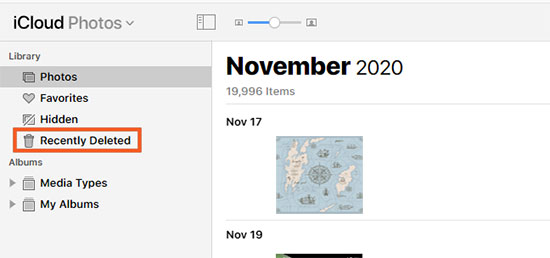
Preguntas frecuentes en la recuperación de fotos de iPhone
Q1. ¿A dónde van las fotos eliminadas en el iPhone?
Por lo general, van al álbum o carpeta «recientemente eliminado» dentro de la aplicación Fotos. Si tiene fotos habilitadas para iCloud, las fotos eliminadas también se pueden almacenar en la carpeta «recientemente eliminada» de su cuenta iCloud.
Q2. ¿Puede recuperar fotos eliminadas de iPhone que no están en iCloud?
Ciertamente, es posible recuperar fotos de iPhone que se han eliminado del rollo de la cámara utilizando una copia de seguridad almacenada en su Mac, un disco duro externo o un servicio alternativo de almacenamiento en la nube.
Q3. ¿Cómo evitar que la pérdida de fotos del iPhone vuelva a suceder?
- Asegúrese de tener una copia de seguridad de su iPhone.
- Utilice servicios como Mega o Google Photos.
- Tome medidas para proteger su iPhone.
- Abstenerse de jailbreaking tu iPhone.
- Ejercer mayor precaución.
Pensamientos finales
Nos apoderamos del valor de sus recuerdos y la importancia de mantener sus datos actuales intactos al recuperar esas fotos irremplazables. Es por eso que reconocemos la importancia del médico de Mobilekin para iOS, un programa poderoso y flexible que se especializa en restaurar las fotos de iPhone eliminadas permanentemente de la copia de seguridad de iTunes/iCloud sin comprometer sus datos existentes. Finalmente, comparta este tutorial en las redes sociales si lo encuentra gratificante.


